Как открыть asio4all v2 control panel
Обновлено: 05.07.2024
Универсальный ASIO-драйвер для звуковых WDM-устройств.
Содержание
Сведения в данном руководстве помогут правильно установить и настроить этот драйвер.
Чтобы добиться наилучших результатов, удостоверьтесь в том, что:
- …выбрана схема управления питанием с наименьшей вероятностью переключения P-состояния процессора. В случае с Windows XP это схема «Включен постоянно», в случае с Windows Vista — «Высокая производительность». При наличии соответствующих навыков можно изменить нужную схему таким образом, чтобы тактовая частота процессора не менялась (это единственный критично важный параметр).
- …системные звуки отключены. Звуки редких событий (вроде запуска и завершения работы) не являются проблемой, но более частые и менее предсказуемые могут блокировать процесс инициализации звукового устройства для ASIO4ALL.
Найти обновления, получить дополнительные справочные сведения и поддержку можно по этим адресам:
Чтобы использовать соответствующие звуковые приложения с драйвером ASIO4ALL, их нужно настроить. В каждом конкретном случае эти настройки индивидуальны, но общим для всех является необходимость выбрать «ASIO4ALL v2» в качестве устройства ввода и/или вывода.
В одном окне с меню, где выбирается устройство, должна быть кнопка вызова панели управления драйвером. Нажав эту кнопку, можно вызвать окно настроек ASIO4ALL. Узнать о том, как выбирается устройство и вызывается окно его настроек в конкретном приложении, можно в руководстве к этому приложению.
Иногда кнопки вызова панели управления может не Asio4all_ico.jpg оказаться. Обычно такое бывает в медиа-проигрывателях. В подобных случаях панель управления можно вызвать, щёлкнув на значок в панели уведомлений:

Значок появляется, когда приложение инициализирует драйвер ASIO4ALL. Если значка нет, то приложение не использует этот драйвер в данный момент. Уведомления можно отключить, просто открыв дополнительные параметры в панели управления ASIO4ALL.
Примечание: По возможности для вызова панели управления следует пользоваться именно специальной кнопкой, а не значком.
Изменения в настройках иногда могут вступать в силу лишь после перезапуска приложения.

1. Список звуковых WDM-устройств, найденных в вашей системе.
Всегда изменяются параметры лишь того устройства, которое выделено в списке.
Устройства активируются кнопкой-индикатором слева от названия. На рисунке выше активным является «SoundMAX Integrated Digital HD Audio». Возможна одновременная активность любого числа устройств.
Рядом с индикатором активности есть индикатор, сообщающий состояние устройства:
-
Готово к работе - Устройство успешно запущено. Бездействует - Устройство, должно быть, доступно, но в данный момент не запущено и не используется. Недоступно Устройство используется другим приложением или стандартным синтезатором Windows («Программный синтезатор звуковой»). Использовать стандартный синтезатор крайне не рекомендуется. Не контролируется - Устройство по неизвестной причине отказывается от запуска или ведёт себя странно. Иногда проблема исчезает после повторного открытия панели управления или переподключения USB-устройств. Кроме того, в некоторых случаях такое состояние равноценно «Недоступности», что говорит о некорректном предоставлении данных о состоянии от устройства.
2. Размер буфера ASIO - этот ползунок управляет размером ASIO-буфера выбранного устройства. Чем меньше размер буфера, тем меньше задержка. Если в звуке возникают щелчки, то необходимо увеличить размер.
3. Кнопка загрузки настроек по умолчанию - нажав эту кнопку, можно вернуть все параметры на их изначальные значения. Это должно помочь, если после установки драйвер работал нормально, но впоследствии был неправильно настроен.
4. Кнопка отображения дополнительных параметров - переключает панель управления в расширенный режим, где можно произвести тонкую настройку. Дополнительные параметры рассматриваются в следующей главе. Если список пуст, то в вашей системе нет звуковых WDM-устройств или для таких устройств не установлены драйверы, которые можно получить на сайте производителя.

В расширенном режиме панель управления содержит элементы для тонкой настройки. В списке устройств появляются подпункты, повторяющие архитектуру вашей звуковой подсистемы.
Список содержит устройства, интерфейсы устройств и т.н. «выводы» (в терминологии Микрософт®). Как и с целыми устройствами в упрощённом режиме, здесь можно включать/выключать уже отдельные элементы устройств и настраивать устройства на совместное использование.
При совместном использовании устройства работают по одному тактовому источнику. Этого можно достичь, например, последовательным соединением по интерфейсу S/PDIF. К счастью, USB-устройства, работающие от хост-контроллеров с одним тактовым источником, уже синхронизированы. Если вы не пользуетесь дополнительными USB-контроллерами, то все устройства работают от одного тактового генератора, расположенного на материнской плате.
Если устройства не синхронизированы, то их аудио потоки могут опережать и отставать друг от друга.
Справа расположены дополнительные элементы управления 5 – 9.
5. Компенсация задержки
Потому как ASIO4ALL не располагает подробной информацией об архитектуре аппаратных средств и драйвера, величина компенсации выбирается лишь предположительно. Этими ползунками можно скомпенсировать задержки, неизвестные ASIO4ALL, чтобы, например, записанные фрагменты в секвенсоре воспроизводились в нужный момент со всем остальным. При совместной работе нескольких устройств выбирается наибольшее значение. Если разные устройства имеют различные собственные задержки, то в результате возможна асинхронность.
6. Включение/отключение аппаратного буфера
В случае с драйверами WaveRT (Windows Vista) этот флажок подписан как «Режим извлечения (WaveRT)». Доступ к аппаратному буферу обычно встречается только в драйверах типа «WavePCI». Другие типы WDM-драйверов, как правило, не дают прямого доступа к аппаратному буферу. Самое большое преимущество при использовании аппаратной буферизации в том, что основные вычислительные ресурсы системы расходуются значительно меньше. Основные параметры, влияющие на производительность аппаратного буфера, — «Размер буфера ASIO» и «Смещение в буфере» (п. 7). Аппаратная буферизация лучше работает с мелким буфером ASIO, нежели с крупным. Для начала попробуйте установить размер буфера на 128 или 256 сэмплов. Возможно совместное использование устройств с доступом к аппаратному буферу и без доступа, но это не рекомендуется. Если аппаратная буферизация не поддерживается каким-либо устройством, то возникает отчётливо слышимая задержка в сотню-другую миллисекунд. Режим извлечения (WaveRT) Есть два основных метода доступа к устройствам WaveRT. «Режим извлечения» (pull-mode, «режим событий») и «режим помещения» (push-mode, «режим опроса»). Последний поддерживается всеми драйверами WaveRT и всеми версиями платформы. В отличие от него режим извлечения был довольно поздно документирован Микрософтом и потому работает далеко не везде. Если флажок не поставлен, то ASIO4ALL никогда не будет использовать этот режим. Иначе будет использовать его по возможности. Режим извлечения лучше синхронизирован и считается технически более совершенным, чем режим помещения. Драйвер ASIO4ALL версии 2.8 работал так, как если бы флажок был установлен. Если при работе с установленным флажком проблем не возникает, то следует оставить этот режим для большей производительности.
7. Число буферов ядра / смещение в буфере
8. Преобразование между 44.1 и 48 Кгц
ASIO4ALL может в реальном времени преобразовывать частоту дискретизации от 44.1 КГц в 48 КГц и обратно. Преобразование происходит автоматически в случаях, когда ASIO4ALL открывается в режиме 44.1 КГц, а WDM-драйвер не поддерживает эту частоту. В некоторых случаях драйверы стандарта AC97 могут поддерживать частоту 44.1 КГц, преобразовывая её самостоятельно. Однако преобразование выполняется с довольно сомнительным качеством и проблемами со стабильностью. Чтобы избавиться от этого, включите данный параметр. Как минимум с одной из версий WDM-драйвера SoundMAX (smwdm.sys) этот параметр обязательно должен быть включён, чтобы частота 44.1 КГц вообще поддерживалась.
9. Принуждение к работе WDM-драйвера в 16-разрядном режиме
Этот параметр работает только с теми драйверами, которые сообщают о возможности работы с потоком разрядностью более 16 бит (и меньше 24), но фактически отказываются от этого. Примером такого драйвера является SigmaTel AC97.
- Игра вживую на программных синтезаторах
- Компьютер в роли эффект-процессора
- Компьютер как обычный секвенсор
- Когда задержка вовсе не играет роли
Если при установке вы отметили одноимённый пункт, то входы, предоставляемые ASIO4ALL, будут доступны в ReWire-приложениях. Смысл в этом есть, когда программа поддерживает только ASIO- выходы, но при этом имеет полноценную поддержку ReWire — например, Reason.
Чтобы подавать звук в Reason в реальном времени, ASIO4ALL должен быть установлен в качестве текущего драйвера. После этого вызовите в меню: Create → ReBirth Input Machine. Теперь входы ASIO4ALL подключены к выходам устройства «ReBirth Input Machine».
Учитывайте, что с установленным компонентом ReWuschel вы не сможете пользоваться Rebirth в Reason. Чтобы это стало возможно, необходимо будет переустановить ASIO4ALL без ReWuschel.
ASIO4ALL представляет себя приложениям как автономный драйвер, но в некоторых конфигурациях фактически таким не является. Поэтому некоторые проблемы могут возникать не по его вине, даже если внешне это выглядит иначе. Особо можно отметить ситуацию, когда вы меняете состав устройств и их каналов в панели управления ASIO4ALL. При этом изменяются количество и имена каналов, которые предоставляются приложению. Поэтому рекомендуется перезапускать приложение после изменений в составе устройств и каналов, если у вас есть подозрения в том, что программа не справляется с этими изменениями «на лету».
Welcome to ASIO4ALL! This manual enables you to make the most of your ASIO4ALL installation, especially as it comes to the advanced features newly introduced in this Version of ASIO4ALL.
In order to achieve the best possible results with ASIO4ALL on a very old computer, it is recommended that your computer is configured accordingly:
- When running an old version of Windows, set the power scheme to “Always On” (XP) or “High Performance” (Vista) in order to turn off Processor P-State switching! Advanced: Modify an existing power scheme so as to not switch CPU speed, because other power settings are not that critical.
- Turn off system sounds! While e.g. the Windows logon sound certainly will not be a problem, sound effects in response to button clicks, notifications etc. will mean that for the time they play, ASIO4ALL may be unable to initialize the audio device.
Note: Fortunately these issues are less important, should you be using a version of Windows that is less than 10 years old! You should not need to re-configure you system, then.
Getting Started
Setting up your audio software
In order to make use of ASIO4ALL, you need to configure your audio software accordingly. How you would do this depends on your particular software application. Generally, you would always enter the audio configuration menu and select ASIO -> ASIO4ALL v2.
There now should be a button to launch the ASIO control panel. How this button is labeled depends on your particular software. Once you press this button, the ASIO4ALL control panel should appear. Please consult the manual of your audio software for further assistance, if necessary!
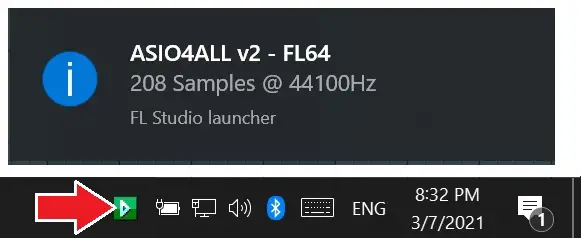
Basic configuration
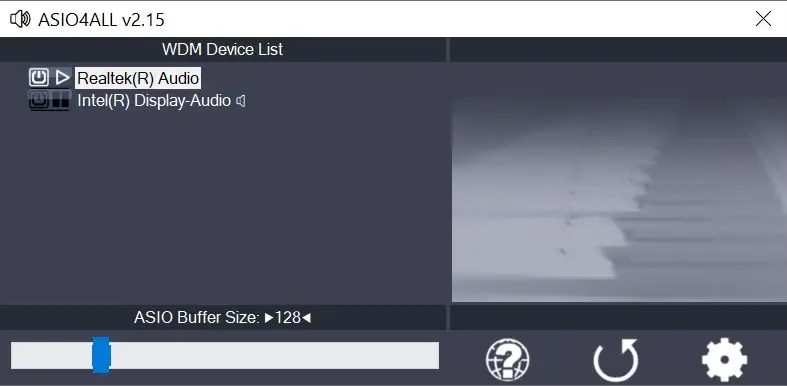
WDM Device List
This is the list of audio devices found in your system. Highlight the device that you want to make changes to.
Note: All parameter changes always only apply to the device currently highlighted!
Activate the device you want to use by clicking on the button next to the device name! In the picture above, the Realtek High Definition Audio device would be enabled while all others are not.
The current state of each device is shown as a small icon on its associated button. It can be either of these:
| Active | The device has been successfully started by the audio engine. |
| Inactive | The device should be available for use in this session but has not been started yet |
| Unavailable | The device is in use elsewhere, such as by another audio application or by the dreaded “MS GS Software Wavetable Synth”, a MIDI output option you should never use! |
| Beyond Logic | You get this if the device for some unknown reason refuses to start and/or displays erratic behavior of any kind. Sometimes, closing and re-opening the control panel may cure the situation, as may unplugging and re-inserting of USB devices. Sometimes, this can also mean the same as “Unavailable”, whenever the device does not report its current availability or the lack thereof back to ASIO4ALL. |
Note: If the device list is empty, this means that you do not have a single WDM audio device in your system. Please check with your audio hardware manufacturer for a WDM driver!
ASIO Buffer Size
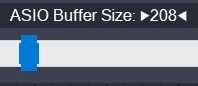 | Use the slider to adjust the ASIO buffer size for the device currently highlighted. Smaller buffer size means lower latency. Once you hear crackles or audio becomes distorted, you need to increase the buffer size. ASIO buffer size directly relates to audio latency. Thus, you want to get a rather small value here. |
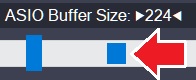 | You may have noticed in the above picture that there is a mark underneath the slider handle. The mark represents the current size of the ASIO buffer. |
Most of the time, the position of the mark will follow the position of the handle. But sometimes, it would not.
There are three possible reasons:
1. You changed the buffer size for a device that is not currently the active one.
2. The audio host application has decided to override the driver recommended value on purpose.
3. The audio application needs to be restarted in order for changes to take effect.
Load default settings
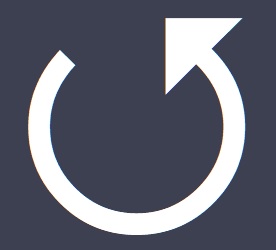 | Pressing this button will reset all configuration options to their initial defaults. Use when audio initially worked and you later got lost in the configuration process. Also, if you updated your ASIO4ALL to a new version, this option will load the settings recommended by the new version. |
Switch to advanced mode
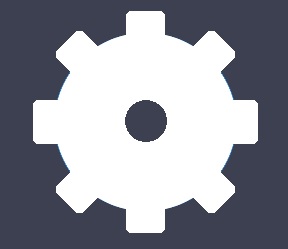 | Switches the control panel into “advanced” mode, where you can fix things or completely mess them up at your disposal. “Advanced” mode is explained in the “Advanced Configuration” section of this document. |
Advanced configuration
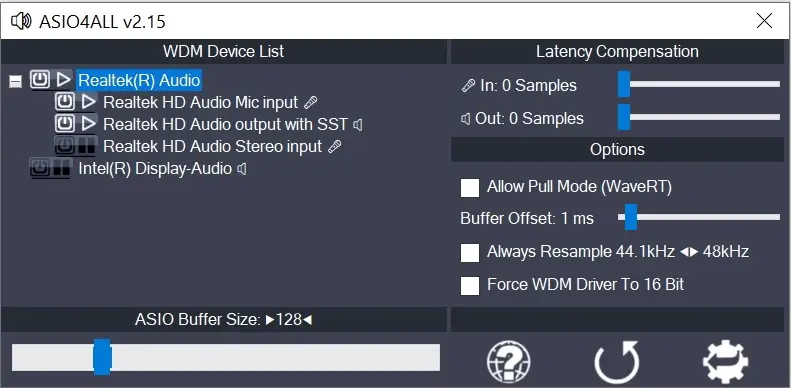
Once the control panel has been switched to advanced mode, things begin to look a little more complicated. The device list is now expandable and you can enable more than one item at a time.
Note: It is perfectly possible to use ASIO4ALL without having understood any of the above!
Device aggregation
Multi-device-setups require that all the devices involved are running from the same clock source. You can achieve this by daisy-chaining devices via S/PDIF etc. On-board devices usually share a common clock source.
USB devices come in three flavors in this regard:
- Synchronous
- Asynchronous
- Adaptive
Only synchronous devices will adjust their audio clock to the USB clock of the computer and hence are likely to have no problems working together with other devices in the same setup. Ironically, these will be the cheapest devices on the market, as they use chips that do not even need a crystal for audio clocking.
Here is how to obtain this information about any USB audio device:
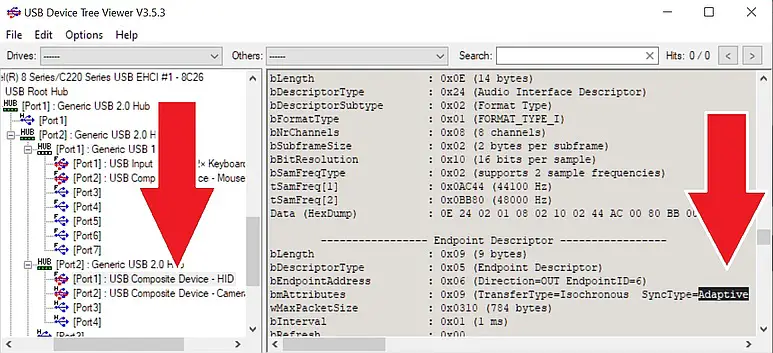 |
Note: If devices are not accurately synchronized, their audio streams are likely to drift apart over time. This may take minutes, sometimes hours, until there are audible artefacts.
Latency Compensation
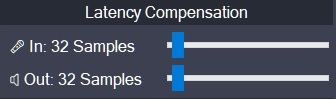
Since ASIO4ALL does not have sufficient knowledge of the underlying hardware/driver architecture, it can only guess the actual latencies involved. With these sliders you can compensate for the latencies unknown to ASIO4ALL such that recordings in your sequencer Software are properly aligned with the rest.
Note: In multi-device-setups the largest respective value of all devices will be used. Therefore, if different devices have different inherent latencies, audio placement will not be accurate for some devices!
Hardware Buffer on/off
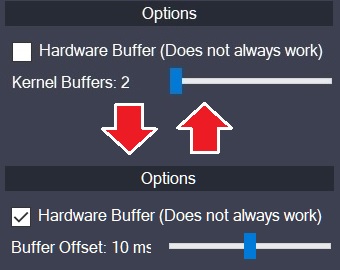
Note: For WaveRT drivers, this box is labeled “Allow Pull Mode (WaveRT)” instead!
Enables the hardware buffer for the highlighted device. This only works for so called “WavePCI” miniports, as other types of WDM drivers do not usually allow direct access to the hardware buffer. Adjustment for best hardware buffer performance involves the “ASIO Buffer Size” slider and the “Buffer Offset” slider (see below). Hardware buffering works best for rather small ASIO buffer sizes. Try something between 128 and 256 samples as a starter! The biggest advantage of using the hardware buffer is that this method uses a lot less CPU. In addition, it may be possible to decrease latencies even further.
In multi-device-setups, it is possible to mix Hardware-buffered devices with devices that are not. This, however, is not particularly recommended!
With Envy24-based PCI-sound cards, there may be an option in your sound card control panel that reads “DMA Buffer Transfer Latency” (Seen with Terratec products) or similar. You should set this to the lowest possible value, e.g. “1ms” for best results.
Note: If hardware buffering is not supported by a particular audio device, there will be an additional latency of a couple hundred milliseconds, which is clearly audible.
Kernel Buffers/Buffer Offset
If hardware buffering is disabled, this control lets you add up to two more buffers to be queued for audio output. Each additional buffer increases the output latency of the device by the time it takes to play one buffer.
Therefore, the initial setting of “2” should only be changed on less powerful machines, where reasonably small ASIO buffer sizes cannot be achieved with the default setting.
If hardware buffering is enabled, this control determines the amount of clearance (in ms) between where ASIO4ALL will insert data into/read data from the hardware buffer, and the position where ASIO4ALL currently thinks the hardware read/write position is.
Allow Pull Mode (WaveRT)
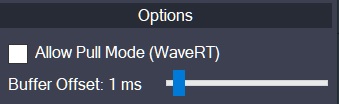
There are two basic access methods for a WaveRT device, “pull-mode” (also called “event-mode”) and “push-mode” (also called “polling mode”).
Always Resample 44.1<->48 kHz

ASIO4ALL can do real time resampling of 44.1 kHz audio to/from 48 kHz. Resampling will automatically take place whenever ASIO4ALL is opened for 44.1 kHz and the WDM driver does not support this sample rate.
There may, however, be instances in which case an audio device will support 44.1 kHz only by resampling internally. More often than not, however, this resampling quality is extremely poor and/or prone to stability issues. To work around this, you can enable this option.
Force WDM driver to 16 Bit

This option only has an effect if the supported bit depth of the WDM driver is larger than 16, but less than 24. Some devices report e.g. 20 Bits resolution but cannot actually be opened for more than 16 Bits resolution. Should this be the case on your system, this option provides a workaround. Originally, this was introduced as a workaround for an issue with the SigmaTel AC97 WDM driver.
Common usage cases optimizations
Playing software synths live
In this scenario, you do not need audio inputs. Therefore, you best disable them all, which normally will provide you with a better stability at very small ASIO buffer sizes, or allow smaller buffer sizes in the first place. Further, you should also disable all audio outputs you do not really need. To disable channels, use the advanced control panel, expand the items in the WDM device list and disable everything you do not want to use in this setup!
Computer as effects processor
Obviously, in this scenario you do need inputs. But, as always, you should disable all channels you do not want to use. Disable 44.1KHz resampling if it is not really necessary!
General purpose sequencer setup
Normally it matters most that you do not get any dropouts even when the CPU load goes through the roof. Thus, it is recommended that you relax the latency requirements a little and work with an ASIO buffer size that feels comfortable with all your favorite VST plugins active. This especially applies when you are recording audio, in which case dropouts are a little worse than just moderately annoying. If your sequencer provides latency compensation, you probably want to check that recorded audio is aligned properly, and, if not, make the necessary adjustments in the “Latency Compensation” section in the advanced settings dialog.
Latency does not matter a lot
In certain configurations, ASIO4ALL allows for bit transparent audio where the Windows driver stack does not. Hence, audiophiles prefer ASIO output over DirectSound or MME, which most likely does mangle audio data. In these scenarios, latency is of little concern and audio input is not asked for. Naturally, you would make sure that all inputs are disabled, set the ASIO buffer size to the maximum and be happy!
Troubleshooting
Since ASIO4ALL presents itself to the audio software as a single ASIO driver, but due to its various configuration options, can act like a chameleon, there are numerous things that can go wrong without ASIO4ALL being at fault. Most notably, if you change the device setup in the ASIO4ALL control panel, the number of available input and output channels is likely to change, as well as the names of the channels that are seen by the host application. Therefore, it is always advisable to restart your audio host application after any change in the audio device setup whenever you find that the particular application does not appear to be able to handle these kinds of changes on the fly.
More potential problems and possible solutions:
ASIO4ALL not visible in host audio configuration menu
There are two possible reasons for this: Either your audio application does not support ASIO or you installed ASIO4ALL v2 as an underprivileged user. In the latter case, please log on as Administrator and install ASIO4ALL v2 again. Once successfully installed, ASIO4ALL v2 should not require Administrator privileges anymore in order to run.
Audio device flagged as “Unavailable” or “Beyond Logic” even though it is not in use elsewhere
You want to make sure the “MS GS Software Wavetable Synth” or anything by a similar name is not enabled anywhere in you MIDI setup.
If this can be ruled out, try to restart the audio host application. Sometimes, when switching from another driver to ASIO4ALL v2, the previous driver will not release the audio device in time.
If the device is an USB/PCMCIA/FireWire device, close the ASIO4ALL control panel, unplug the device, plug it in again and re-open the ASIO4ALL control panel.
Cannot play sound from another application when ASIO4ALL is active
Changes made in the control panel do not propagate between different audio applications
Neither do they propagate between different users! This is not a bug, but a feature! ASIO4ALL v2 stores settings per host application/per user! This makes it possible to have several instances of ASIO4ALL run at the same time for as long as they do not try to use the same piece of audio hardware exclusively.
Latencies displayed by the host application do not match the values that would result from the ASIO buffer size
ASIO is a trademark of Steinberg Media Technologies GmbH. Everything else on this page, including the numbers 16, 48 and 100 is or may become a trademark of Microsoft, Corp. - except for trademarks of their respective owners that are used for product identification purposes only. The rest, as well as the stuff mentioned above that has not yet become a trademark of Microsoft, Corp. is:
FL Studio включает в себя установку стороннего ASIO драйвера ASIO4ALL. Есть два преимущества:
- Скорость: ASIO драйвера (в целом) позволяют уменьшить нагрузку на процессор и уменьшить значение буфера, больше чем стандартный драйвер Windows ("первичный звуковой драйвер", WDM Driver). Если ваш аудио интерфейс имеет собственный ASIO драйвер, то мы рекомендуем вам использовать именно его.
- Несколько звуковых устройств: ASIO4ALL уникальный, вы можете выбрать входы и выходы от отдельных звуковых карт/аудио-устройств, это не возможно со стандартными ASIO драйверами. Эта функция позволяет использовать для микрофона USB-вход и в то же время выход вашей обычной звуковой карты (см. пункт 7 ниже).
ASIO4ALL это универсальный ASIO драйвер, который работает с большинством звуковых карт, ваш опыт может быть другим, в том числе длительные периоды молчания и поцарапанная голова. Если ASIO4ALL не производит никакого звука, мы рекомендуем вам пройти через все шаги устранения неполадок (см. ниже).
В этом разделе объясняется, как использовать настройки ASIO4ALL.
- Нажмите клавишу F10 на клавиатуре ПК и выберите Audio settings, нажав на значок динамика. Кроме этого можете выбрать Audio settings в меню Options.
- Выберите ASIO4ALL v2, как показано ниже.
ASIO4ALL это звуковой драйвер, который забирает звуковой поток от программы и направляет его прямо на звуковую карту, минуя систему, позволяя выставлять минимальную задержку. Так же плюс его и в том, что при наличии нескольких звуковых устройств (звуковых карт, USB микрофон) можно выбрать вход одного, а выход другого. Например, вам нужно, чтобы звук с USB микрофона шёл на запись и воспроизводился через внутреннюю звуковую карту. Или же у вас есть две звуковые карты и вы хотите одновременно записывать с обоих.
Теперь давайте рассмотрим настройки ASIO4ALL и возможные проблемы при его использовании.
При первом включении панель настроек находится в простом режиме и выглядит так:

В принципе, если вам не нужно настраивать с какого источника записывать и звук уже воспроизводится (то есть нет никаких проблем), то этого режима вам достаточно. Здесь всё просто.

Слева сверху находится WDM Device List это список всех звуковых устройств в вашем компьютере. (у меня это встроенная в материнскую плату звуковая карта и внутренняя Creative X-Fi Titanium). Для выбора той звуковой карты через, которую будет идти звук нужно нажать на кнопку включения, которая находится слева от её названия. При этом она загорится голубым цветом и рядом появится значок воспроизведения. Если же у вас его не появляется, то это значит, что существуют какие-то проблемы. Скорее всего звуковая карта занята другим приложением.

Для устранения этой проблемы закройте все программы, которые могут использовать звук (skype, интернет браузеры, музыкальные и видео плееры) и снова попробуйте задействовать звуковую карту, выключив-включив её, с помощью кнопки включения.

Ниже находится ползунок ASIO Buffer Size. Он отвечает за задержку звука. Чем ниже его значение, тем она меньше. Для подбора рекомендую открыть в программе, какой-нибудь “тяжёлый” (использующий большую мощность процессора) файл проекта и нажав на кнопку воспроизведения, передвигать ползунок буфера влево до появления треска и заиканий звука.
Например Creative X-Fi Titanium позволяет выставить 208 Samples, что примерно равняется 5 миллисекундам задержки и это очень хорошо. Лично для меня, минимально комфортной, является 10 миллисекунд.

Если же вы хотите перейти к более продвинутым настройкам, (например у вас нет звука и надо понять почему. Либо нужно настроить входа и выхода звуковых карт.) то нужно нажать кнопку с изображением ключа.


Теперь слева в WDM Device List, нажав на плюсик напротив ваших звуковых устройств, будет раскрываться список его входов и выходов. Из них можно выбирать, которые будут использоваться для воспроизведения и записи при помощи кнопки включения слева от их названия. При этом должен появляться значок воспроизведения.

Например на верхнем изображении выбран вход микрофона для записи и выход на колонки для воспроизведения в звуковой карте Creative X-Fi Titanium.

На этом рисунке тоже самое для встроенной звуковой карты.

Если же рядом с названием входа или выхода появляется крестик, то это значит, что ASIO4ALL не может получить доступ к нему. И как я уже писал выше скорее всего он используется в другой программе. Поэтому нужно закрыть все программы, которые могут использовать звуковое устройство. И снова попытаться включить этот вход или выход.
Замечу, что ASIO4ALL полностью забирает в своё распоряжение звуковую карту и другие программы не смогут к ней обращаться. То есть звук будет работать только в вашей музыкальной программе до тех пор, пока вы её не закроете.

Можно использовать сразу несколько входов от разных звуковых устройств, включая их одновременно. Например на скриншоте сверху задействованы входы встроенной на материнскую плату звуковой карты одновременно со входом внутренней Creative X-Fi Titanium.
Ещё хочу обратить ваше внимание на то, что для каждого вашего устройства задержка выставляется своя. Для этого вы выбираете её, нажав на название и перемещаете ползунок ASIO Buffer Size.
Теперь давайте рассмотрим другие настройки, которые находятся в окне справа.

![]()
Сверху находятся два ползунка Latency Compensation: In и Out. Они могут помочь в том случае, если у вас появляются какие-то непонятные задержки, например при записи. Но обычно их трогать нет необходимости.
![]()
Следующий пункт Allow Pull Mode (WaveRT) позволяет включить улучшенный режим доступа к звуковому устройству, если это возможно. Рекомендуется отметить галочкой для улучшения производительности. (лично я разницы не заметил )
Ползунок Buffer Offset помогает улучшить стабильность, но увеличивает задержку звука. Рекомендуется увеличить на слабых машинах. Если же компьютер достаточно мощный, то можно даже уменьшить его с значение по умалчиванию (4ms) до 1ms.
Force WDM driver to 16 Bit – Включение этой функции помогает избежать проблем с теми звуковыми картами, которые не поддерживают битность выше 20 бит. (например интегрированные)
![]()
Ну и кнопочка с изображением бриллианта сбрасывает все настройки по умалчиванию.
А теперь немного о проблемах при использовании.
Очень часто при выборе в программе драйвера ASIO4ALL нет звука. Проблема чаще всего в том, как я писал уже выше, что другая программа использует драйвер звуковой карты. Поэтому перед выбором ASIO4ALL необходимо закрыть все программы, которые могут занимать её. Это, например, Skype, интернет браузеры Opera, Google Chrome, Internet explorer, музыкальные и видео плееры. Так же звука может не быть, если вы уже при работающей программе подключили USB звуковую карту или микрофон и выбрали ASIO4ALL. В этом случае закройте программу, отключите устройство и заново подключите его. (Иногда приходится даже перезагружать компьютер)
Читайте также:

